Les icônes de la barre des tâches sont invisibles, vides ou manquantes dans Windows 10
Certains utilisateurs ont rencontré un comportement anormal où les icônes de leur barre des tâches(Taskbar) Windows 10 deviennent invisibles, disparaissent ou disparaissent et réapparaissent de manière aléatoire. Si vous avez rencontré ce problème, voici quelques éléments que nous vous suggérons d'essayer de résoudre.
Correction du problème des icônes invisibles de la barre des tâches
Si les icônes de la barre des tâches(Taskbar) de Windows 10 ne s'affichent pas ou disparaissent et réapparaissent de manière aléatoire, l'une de ces suggestions vous aidera certainement :
- Redémarrez l'explorateur de fichiers
- Effacer le cache des icônes
- Supprimer et réépingler les icônes de la barre des tâches
- Désactiver le mode tablette
- Dépannage dans l'état de démarrage minimal
- Mettre à jour le pilote d'affichage
- Utilisez File Association Fixer(Use File Association Fixer) pour corriger les associations PNG/JPG
- Réparer l' image système(System Image) et exécuter SFC(Run SFC) à l' aide de FixWin(FixWin) .
Parcourez la liste et voyez laquelle ou plusieurs d'entre elles pourraient s'appliquer à votre cas.
1] Redémarrez l'explorateur de fichiers

Redémarrez le processus explorer.exe(Restart the explorer.exe process) et voyez si cela vous aide. Vous devrez ouvrir le gestionnaire de tâches(open the Task Manager) à cette fin.
2] Effacer le cache des icônes

Vous pouvez effacer manuellement le cache d'icônes(manually clear the Icon cache) ou utiliser notre logiciel gratuit Thumbnail and Icon Cache Rebuilder pour le faire en un clic.
3] Supprimer et réépingler les icônes de la barre des tâches
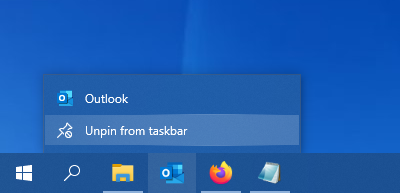
Détachez toutes les icônes de la barre des tâches(Taskbar) , puis réglez-les fraîchement et voyez si cela vous aide.
4] Désactiver le mode tablette
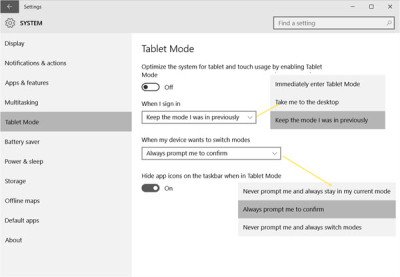
Si vous utilisez le mode tablette , vous pouvez désactiver ce mode tablette . Dans ce mode, les applications ouvertes ne reposent pas sur la barre des tâches.
5] Résoudre les problèmes dans l'état de démarrage minimal

Effectuez un démarrage minimal(Perform a Clean Boot) et essayez de résoudre le problème manuellement. Le dépannage de démarrage minimal est conçu pour isoler un problème de performances. Pour effectuer un dépannage en mode minimal, vous devez effectuer un certain nombre d'actions, puis redémarrer l'ordinateur après chaque action. Vous devrez peut-être désactiver manuellement un élément après l'autre pour essayer d'identifier celui qui cause le problème. Une fois que vous avez identifié le délinquant, vous pouvez envisager de le supprimer ou de le désactiver.
6] Mettre à jour le pilote d'affichage
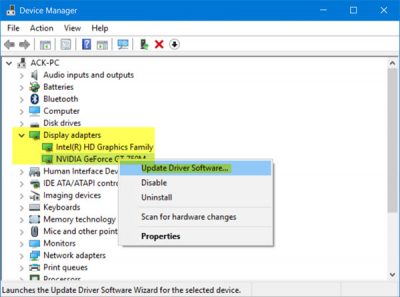
Maintenant, cela peut vous aider ou non - mais cela vaut la peine d'essayer. Mettez à jour votre pilote graphique(Update your Graphics Driver) et voyez. Vous pouvez télécharger le dernier pilote à partir du site du fabricant et l'installer.
7] Utilisez File Association Fixer(Use File Association Fixer) pour corriger les associations PNG/JPG
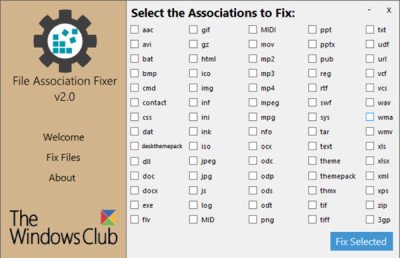
Encore une fois, cela peut vous aider ou non, mais créez d' abord un point de restauration système et utilisez notre logiciel gratuit File Association Fixer pour réparer et restaurer les associations de fichiers potentiellement brisées. Utilisez-le uniquement pour les fichiers PNG et JPG .
8 ] Réparer l'image système(] Repair System Image) et exécuter SFC(Run SFC) à l' aide de FixWin(FixWin)

Vous pouvez télécharger et utiliser notre logiciel gratuit portable FixWin pour réparer l'image système à l'aide de DISM(repair the System Image using DISM) et exécuter le vérificateur de fichiers système en un clic.
All the best!
Lire ensuite(Read next) : Les icônes système ne s'affichent pas ou manquent dans la barre des tâches de Windows 10 .
Related posts
Comment 08410976 dans Windows 10
Désactiver les boutons ou des icônes Taskbar en Windows 10%
Comment masquer automatiquement les icônes de bureau en Windows 10 avec AUTOHIDESKTOPICONS
Restaurer le bureau icon layout à la position d'origine dans Windows 10
Thumbnail and Icon Cache Rebuilder pour Windows 10
Hide or Show Windows Ink Workspace Button sur Taskbar en Windows 10
Offline file Icônes affichées sans icône superposition dans Windows 10
Fix Pin à Taskbar Missing dans Windows 10
La barre des tâches ne se cache pas sur Windows 10 ? Voici comment y remédier
Le démarrage, la barre des tâches et le centre d'action sont grisés dans Windows 10 ? Comment réparer
Ultramon Smart Taskbar: Logiciel Dual ou Multi monitor pour Windows 10
Prevent User Du changement Desktop Icons dans Windows 10
Comment désactiver le Programmable Taskbar feature dans Windows 10
Comment réparer la barre d'état système ou les icônes manquantes dans Windows 10
Use TaskbarGroups au groupe Taskbar raccourcis dans Windows 10
Comment obtenir classique Taskbar dans Windows 10 en utilisant RetroBar
Change Taskbar Color à Windows 10
Comment changer le Taskbar Location dans Windows 10
Comment désactiver Lock The Taskbar option dans Windows 10 Paramètres
Comment sauvegarder et restaurer Taskbar Toolbars dans Windows 10
